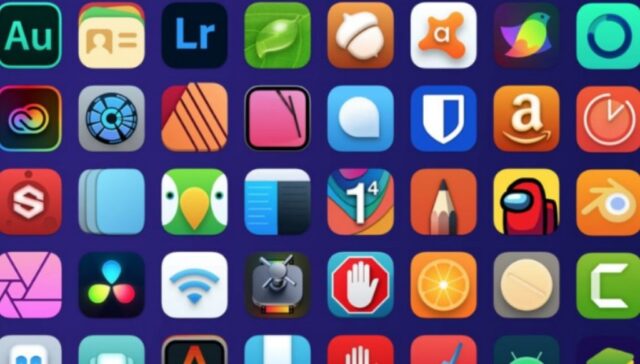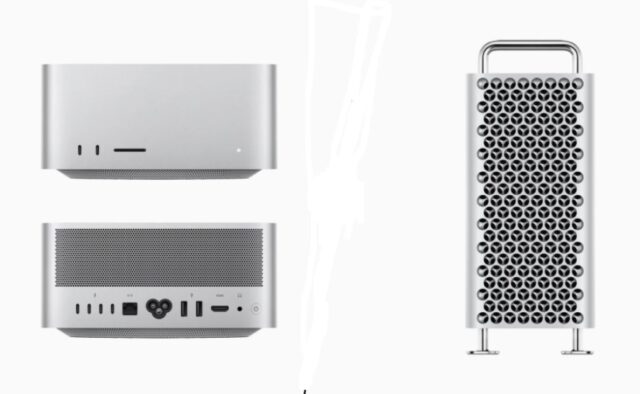Jika bermain game di Mac, sebaiknya menonaktifkan akselerasi mouse di Mac. Hal ini karena meskipun akselerasi mouse sangat bagus, hal ini dapat menyebabkan kecepatan kursor mouse tidak konsisten sehingga kurang ideal saat bermain game.
Sederhananya, akselerasi mouse meningkatkan kecepatan pergerakan kursor jika macOS mendeteksi bahwa sedang menggerakkan mouse dengan kecepatan atau intensitas tertentu. Pada dasarnya, menggerakkan mouse lebih cepat berarti ingin kursor bergerak cepat, sehingga kecepatannya semakin meningkat.
Saat bermain game terutama game first-person shooter yang kompetitif, akurasi sangatlah penting. Jadi pasti tidak ingin macOS membuat asumsi tentang seberapa cepat menggerakkan mouse. Jika akselerasi meningkatkan kecepatan kursor terlalu banyak misalnya, kadang dapat melampaui target yang ingin dibidik. Banyak orang juga menggunakan DPI khusus pada mouse gaming mereka yang berarti mouse mereka sudah sangat sensitif atau disetel ke sensitivitas yang dipilih dengan teliti dan masukan lebih lanjut dari OS dapat berdampak buruk pada akurasi.
Karena hal ini pasti ingin akselerasi mouse dinonaktifkan saat bermain game. Secara default, akselerasi mouse diaktifkan di macOS. Kalian dapat menonaktifkannya untuk sementara waktu di Terminal, tetapi banyak orang tidak suka mengotak-atik bagian ini, jadi untungnya dengan macOS Sonoma, Apple telah memperkenalkan cara sederhana untuk menyelesaikan masalah tersebut.
Hal ini sejalan dengan langkah Apple lainnya yang berorientasi lebih untuk bermain game seperti Game Mode, caching dinamis dan pengenalan perangkat pengembang porting game untuk menunjukkan bahwa perusahaan tersebut serius dalam memudahkan bermain game di Mac.
Baca terus untuk mengetahui cara menonaktifkan akselerasi mouse di Mac.
Cara menonaktifkan akselerasi mouse di Mac
Kalian harus menjalankan macOS Sonoma atau versi lebih baru untuk menggunakan fitur ini. Kalian dapat memperbarui Mac jika masih menggunakan versi macOS versi lama. Kalian juga harus menghubungkan mouse.
- Buka System Preferences > Mouse
- Klik Advanced
- Matikan Mouse Pointer Acceleration
Jika ingin mempelajari lebih banyak cara menggunakan Mac, kami memiliki banyak pilihan tutorial yang mungkin bisa membantu.